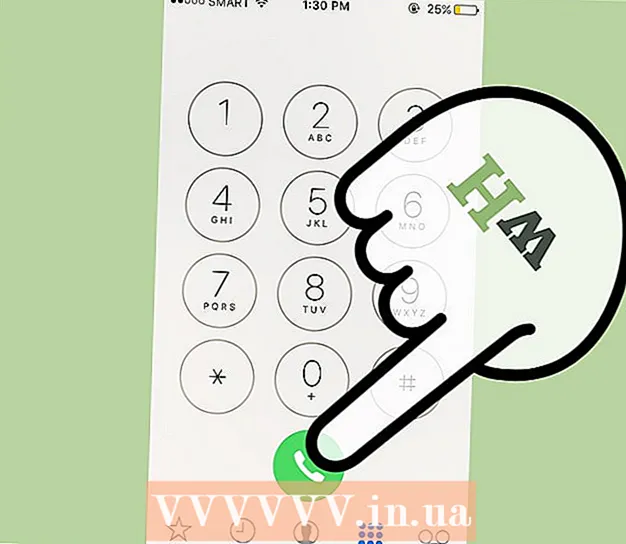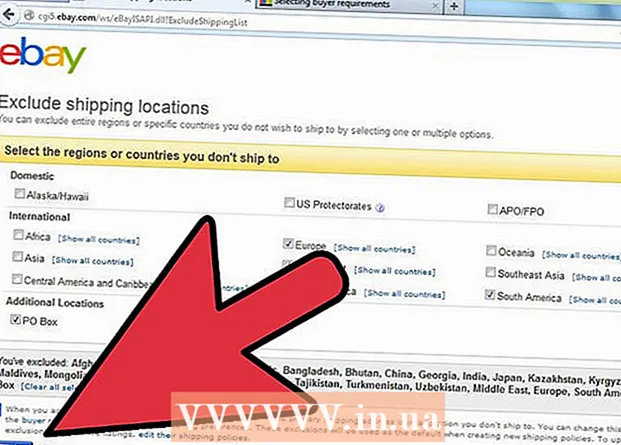Forfatter:
Sara Rhodes
Oprettelsesdato:
11 Februar 2021
Opdateringsdato:
1 Juli 2024

Indhold
Oftest indsættes tokens i Microsoft Office -dokumenter. I Microsoft Excel kan du bruge punkter til at oprette en liste eller en forklaring. Og vigtigst af alt, det er meget let at gøre.
Trin
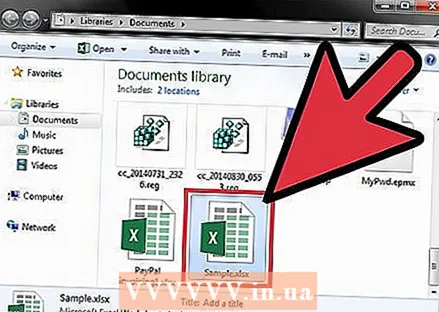 1 Åbn et Excel -regneark. For at gøre dette skal du dobbeltklikke på den ønskede Excel-fil.
1 Åbn et Excel -regneark. For at gøre dette skal du dobbeltklikke på den ønskede Excel-fil. 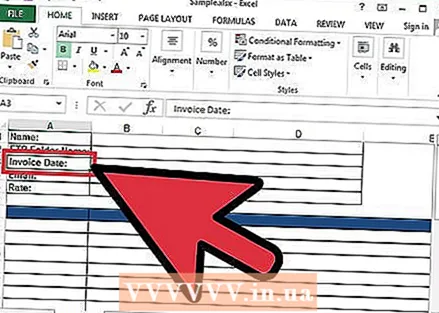 2 Vælg en celle. Klik på cellen, hvor du vil indsætte markøren.
2 Vælg en celle. Klik på cellen, hvor du vil indsætte markøren. 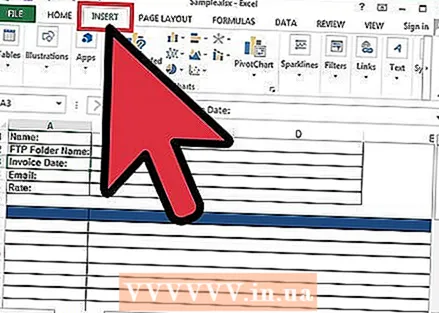 3 Klik på fanen "Indsæt". Det er placeret nær fanen Hjem øverst i vinduet.
3 Klik på fanen "Indsæt". Det er placeret nær fanen Hjem øverst i vinduet. 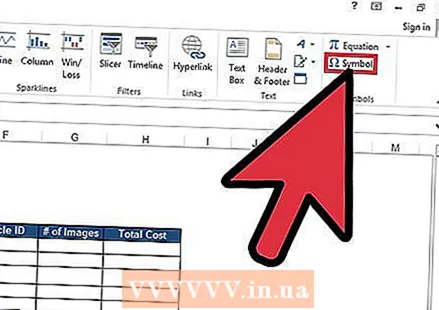 4 Klik på Symboler. Du finder denne knap i afsnittet "Tekst". Et vindue åbnes.
4 Klik på Symboler. Du finder denne knap i afsnittet "Tekst". Et vindue åbnes. 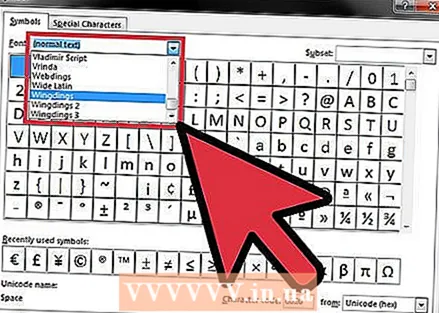 5 Vælg Wingdings i menuen Font. For at gøre dette skal du rulle ned i menuen eller manuelt indtaste "Wingdings" (uden anførselstegn). Tegnsættet vises.
5 Vælg Wingdings i menuen Font. For at gøre dette skal du rulle ned i menuen eller manuelt indtaste "Wingdings" (uden anførselstegn). Tegnsættet vises. 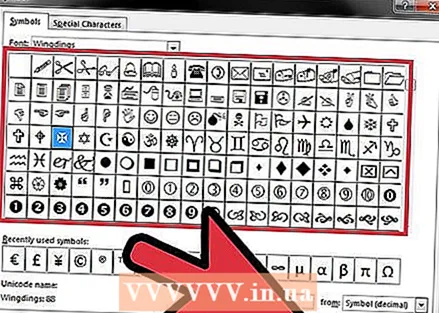 6 Indsæt en markør i cellen. Klik på den markør, du ønsker, og klik derefter på Indsæt. Markøren vises i den valgte celle.
6 Indsæt en markør i cellen. Klik på den markør, du ønsker, og klik derefter på Indsæt. Markøren vises i den valgte celle.